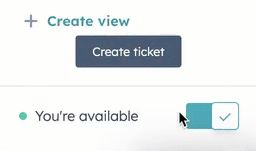Hantera användarnas arbetstider för schemaläggningssidor, inkorg och helpdesk
Senast uppdaterad: juni 13, 2024
Tillgänglig med något av följande abonnemang, om inte annat anges:
|
|
Superadministratörer och enskilda användare kan ställa in veckoarbetstid baserat på användarens tidszon. När en användare befinner sig utanför sin arbetstid ändras tillgängligheten till Borta och användaren kan inte automatiskt tilldelas uppgifter i inkorgen eller Help Desk. Om användaren är värd eller teammedlem för en schemaläggningssida som tar hänsyn till arbetstid för tillgänglighet kan ett möte inte schemaläggas utanför användarens arbetstid.
Användare kan manuellt ändra sin tillgänglighetsstatus på användarens registersida, i inkorgen eller i Help Desk. När en användare manuellt ändrar sin status återspeglas det i alla upplevelser.
Ange användarnas arbetstider
Så här ställer du in användarnas arbetstider:
- I ditt HubSpot-konto klickar du på settings inställningsikonen i det övre navigeringsfältet.
- Navigera till Users & Teams i menyn till vänster i sidofältet.
- Klicka på en användarpost i användartabellen.
- Klicka på fliken Inställningar. Klicka sedan på Arbetstid i menyn i vänster sidofält.
- Klicka på rullgardinsmenyn Tidszon för att välja rätt tidszon för användaren. Klicka sedan på Spara.
- Under Allmänna arbetstider klickar du på + Lägg till timmar. Använd rullgardinsmenyerna för att välja veckodag samt start- och sluttid. Om du vill ta bort en dag klickar du på ikonen delete delete icon.
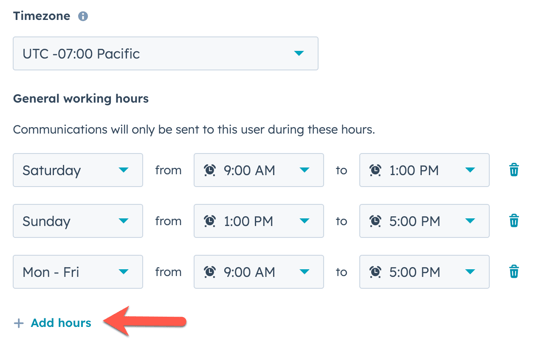
- Klicka på Spara.
- Längst upp i användarposten kan du nu se användarens tillgänglighetsstatus och arbetstid för dagen.
- Om du vill ändra tillgänglighetsstatus manuellt klickar du på rullgardinsmenyn Användarstatus och sedan på Tillgänglig eller Borta.
- Om du vill redigera arbetstiderna klickar du på Redigera arbetstider.
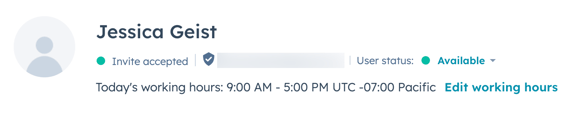
Hantera tillgänglighetsstatus från inkorgar eller Help Desk
I början av en användares arbetstid sätts tillgänglighetsstatusen automatiskt till Tillgänglig. Vid slutet av en användares arbetstid sätts tillgänglighetsstatusen automatiskt till Borta. Användare kan manuellt ändra sin tillgänglighetsstatus under dagen för att återspegla när de är Borta.
Om du vill ändra din tillgänglighetsstatus manuellt navigerar du till något av följande:
- Användarpost:
- I ditt HubSpot-konto klickar du på settings inställningsikonen i det övre navigeringsfältet.
- Navigera till Users & Teams i menyn till vänster i sidofältet.
-
- Klicka på en användarpost i användartabellen.
- Klicka på rullgardinsmenyn Användarstatus längst upp i användarposten och klicka sedan på Tillgänglig eller Borta.
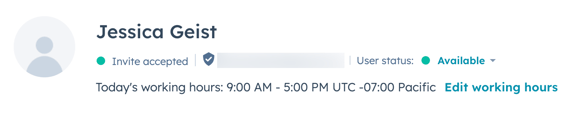
- Inkorgen:
-
I det övre vänstra hörnet kan du slåpå eller av strömbrytaren för att ändra din tillgänglighetsstatus.
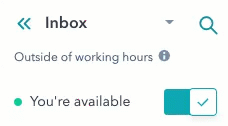
-
- Helpdesk (BETA):
- I ditt HubSpot-konto navigerar du till Arbetsytor > Helpdesk.
- I det nedre vänstra hörnet slår du på eller av knappen för att ändra din tillgänglighetsstatus.